
初期設定の方法は、こちら2つの記事です。
ThinkPad X1(Carbonでない): Intel AMT 6.0
です。
リモート(遠隔)からBIOS を参照、変更、画面ショットを取る
3つのツールを使いますので、順々に説明をしますね。- Intel AMT WebGUI
- Intel Manageability Commander Tool
- VNC ※このツールは次回説明します。
Intel AMT WebGUI でアクセスする方法
「Intel AMT WebGUI」というのは、WEBブラウザから、アクセスする方法です。DNSサーバを設定してなければ、IPアドレスを直接URLに入力します。
URLの例: http://<AMT の IPアドレス>:16992
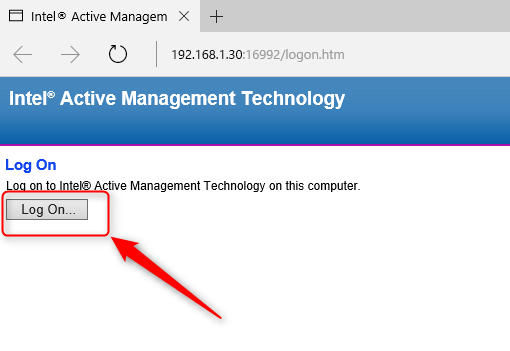
IDとパスワードは、Intel AMTの初期設定で利用したものを使います。
以下のような情報を確認、編集できます。
- ハードウェアの構成情報
- イベントのログ情報
- リモートコントロール
- 電源ポリシー
- ネットワーク設定
- IPv6 ネットワーク設定
- システム名の設定
- 新しいユーザーの追加

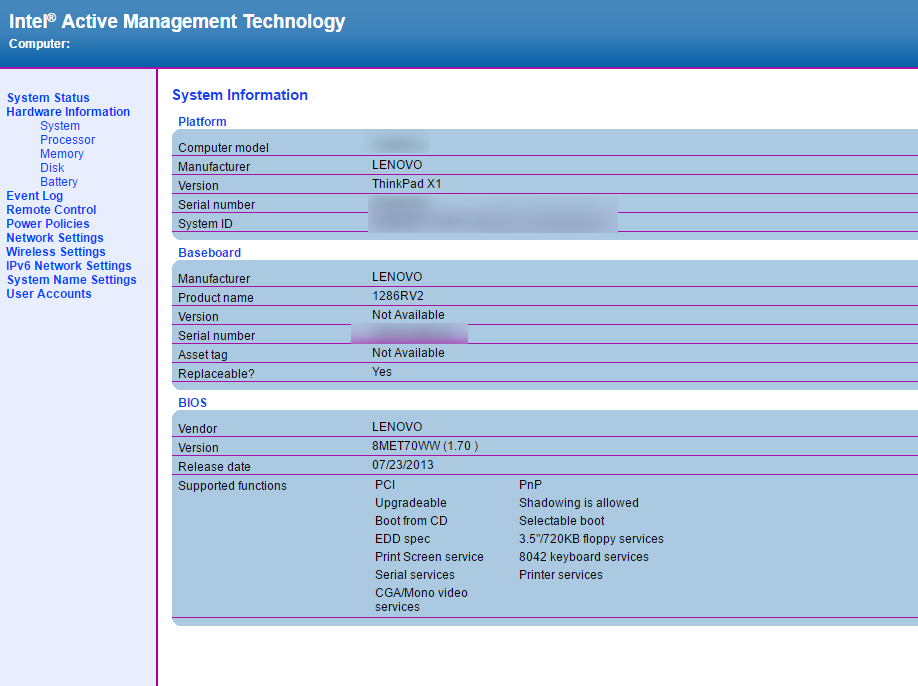
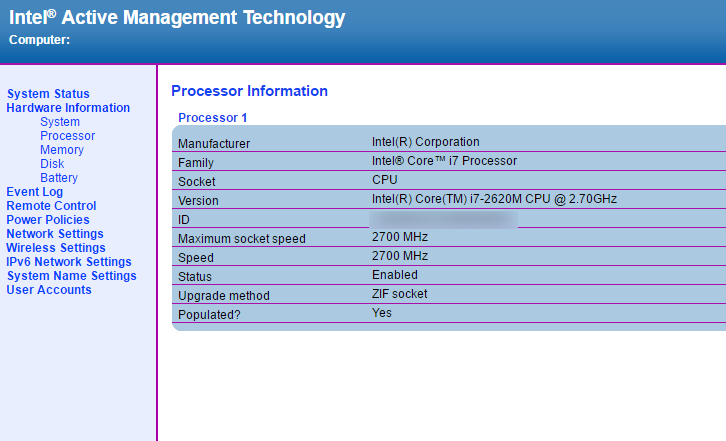
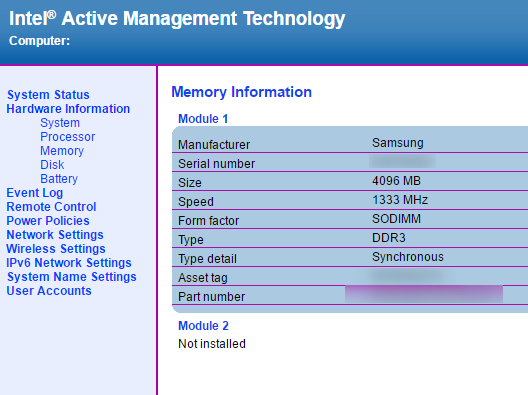
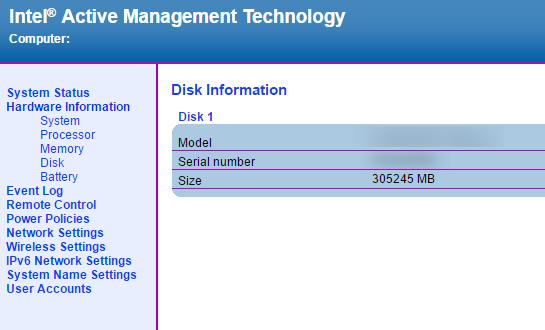
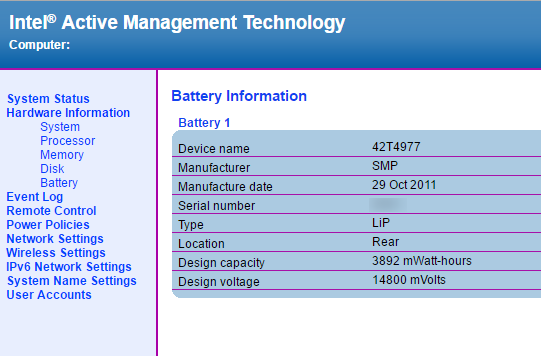
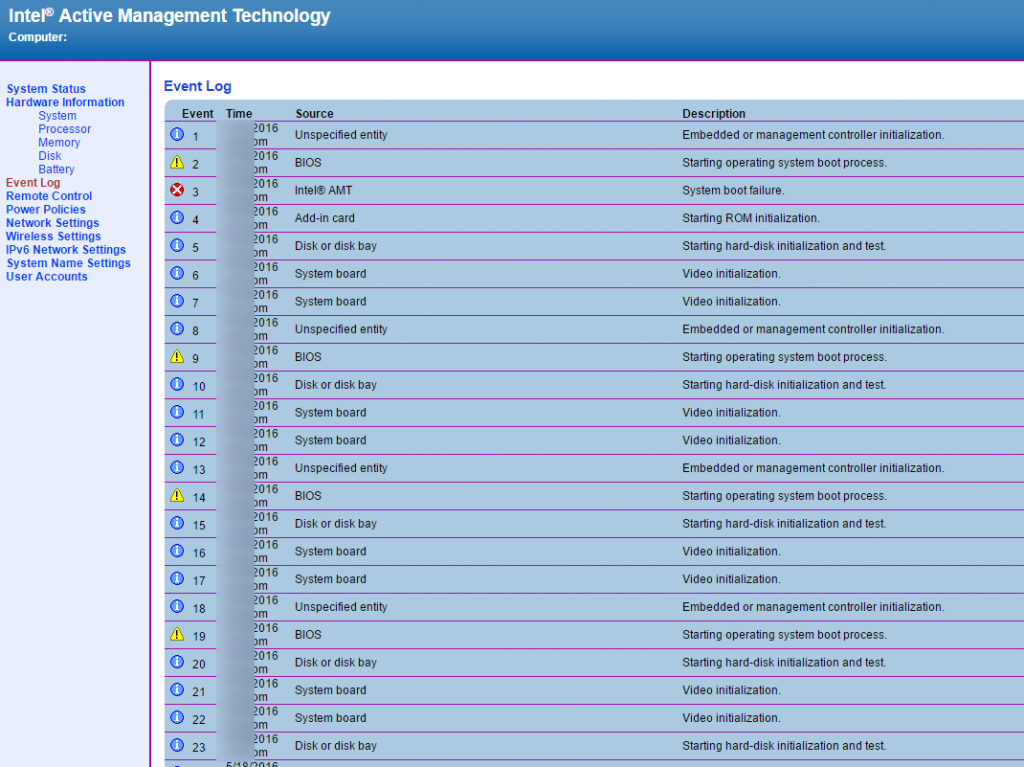
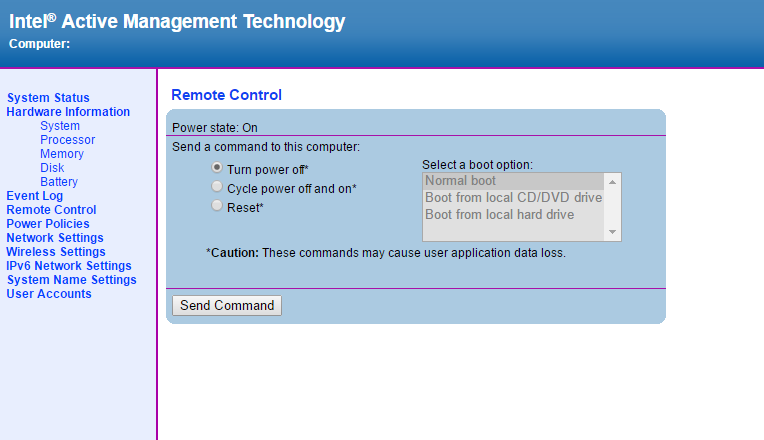
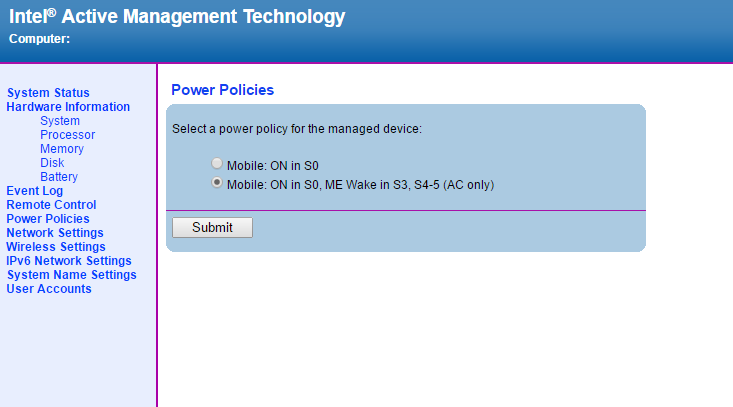
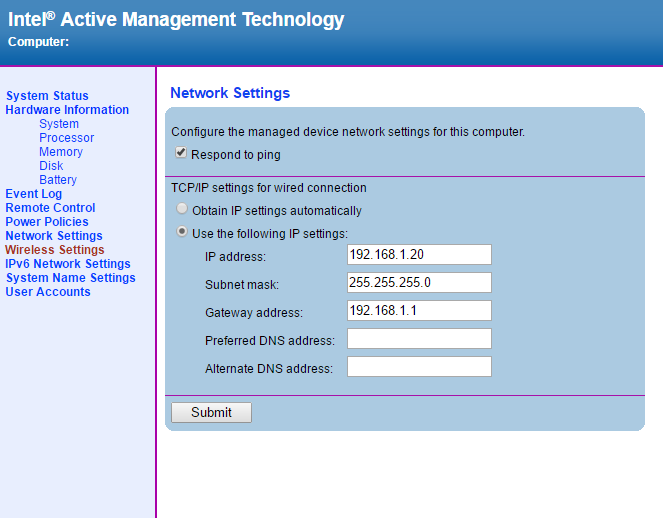
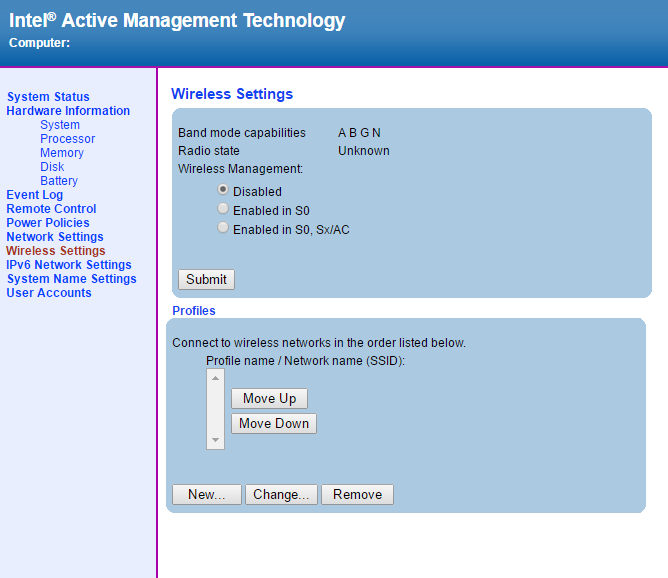
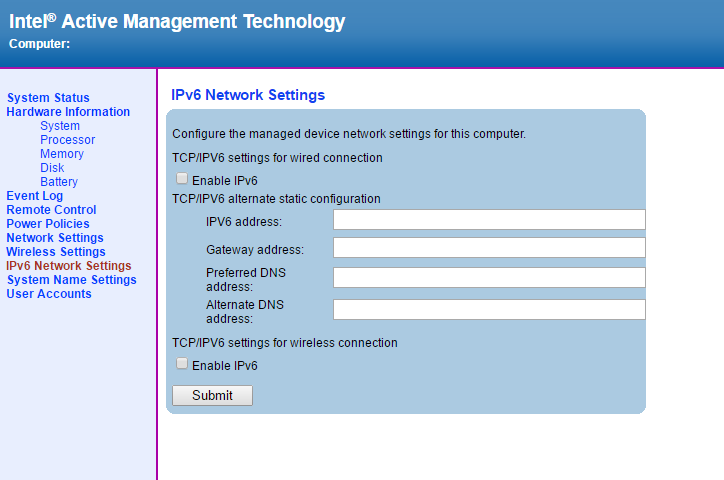
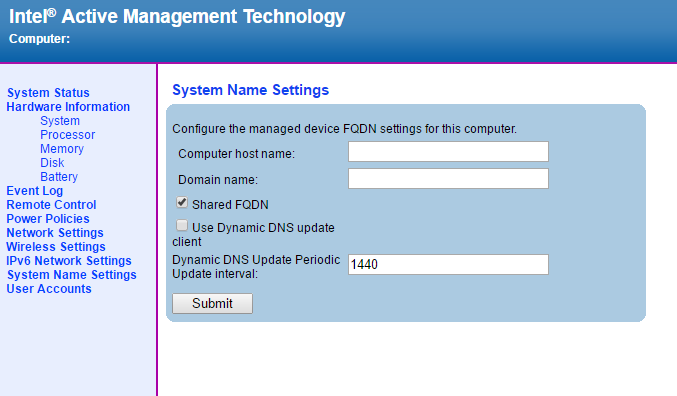
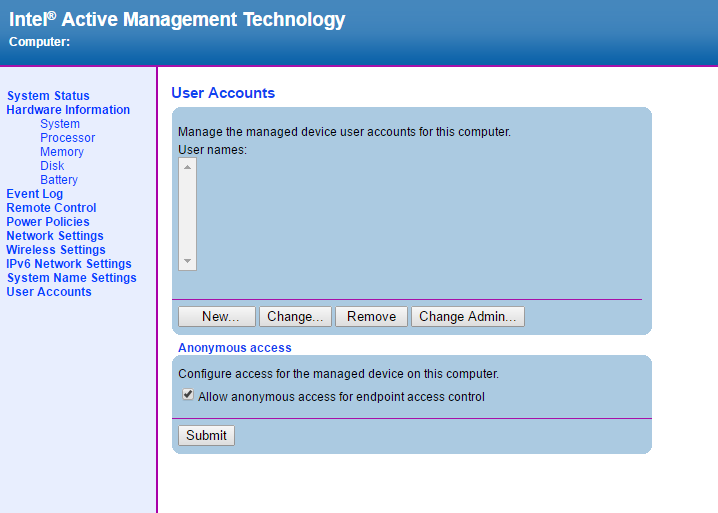
Intel Manageability Commander Tool でアクセスする方法
インテル社のサイトからダウンロードします。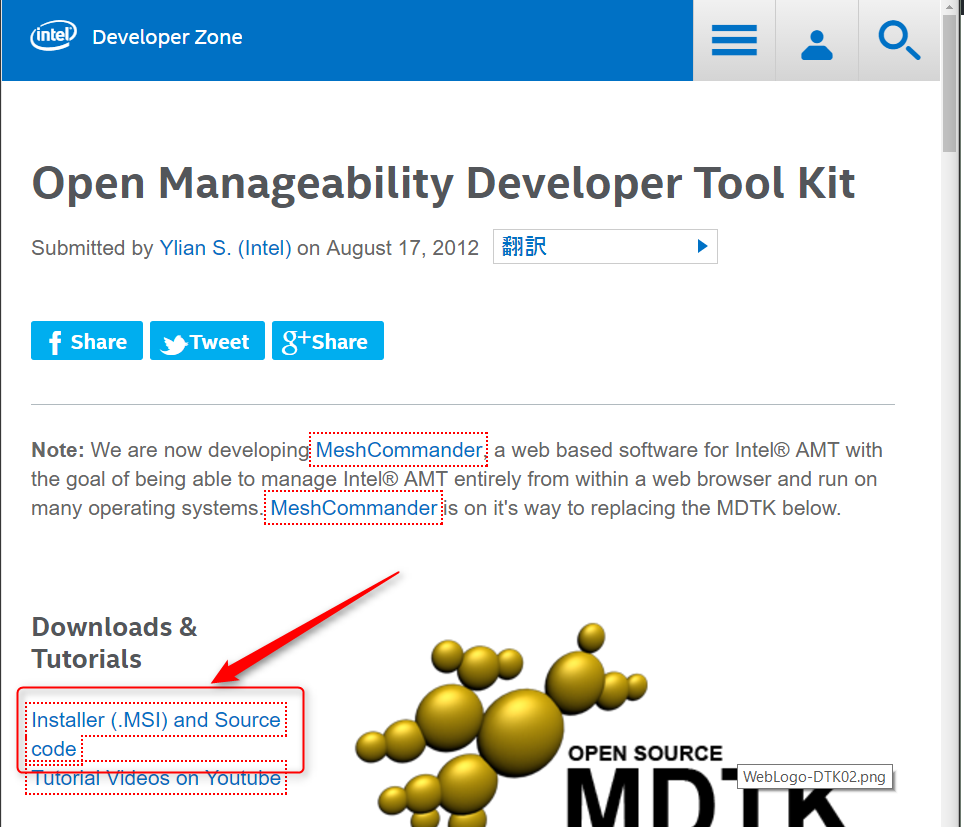
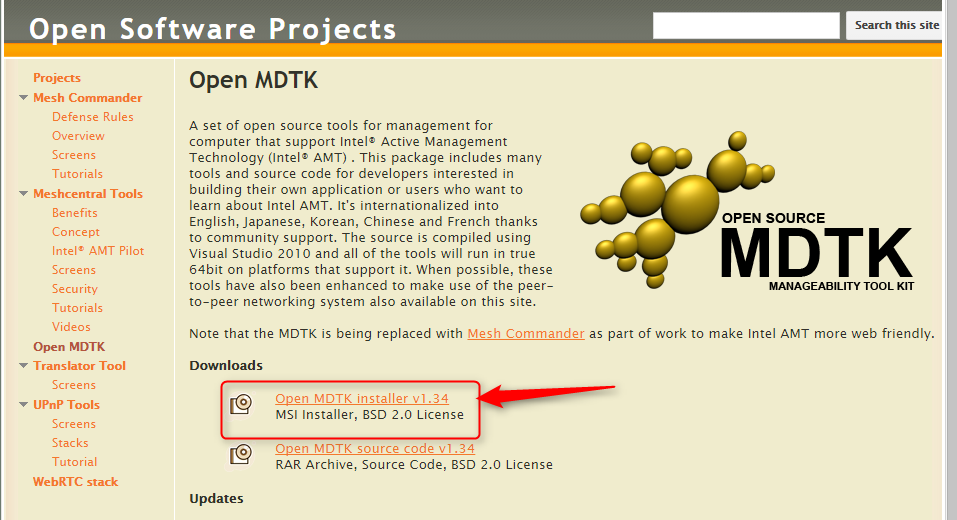
インストール方法
「Manageability Commander tool」のみをインストールします。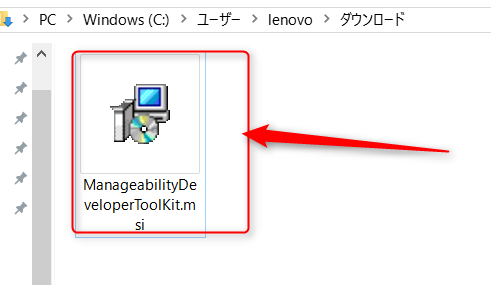
インストールウィザードを進めていきます。
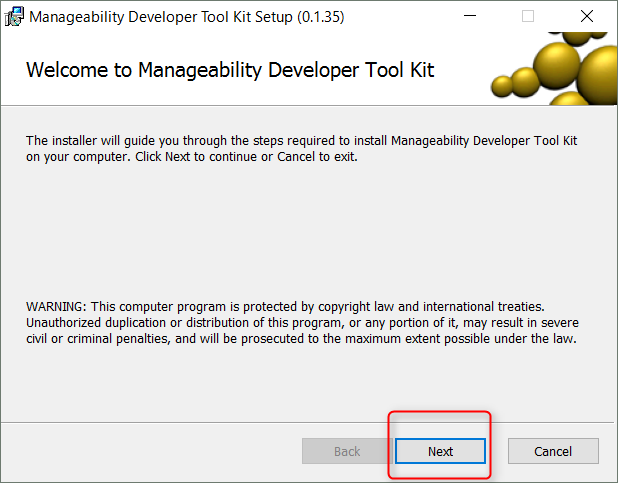
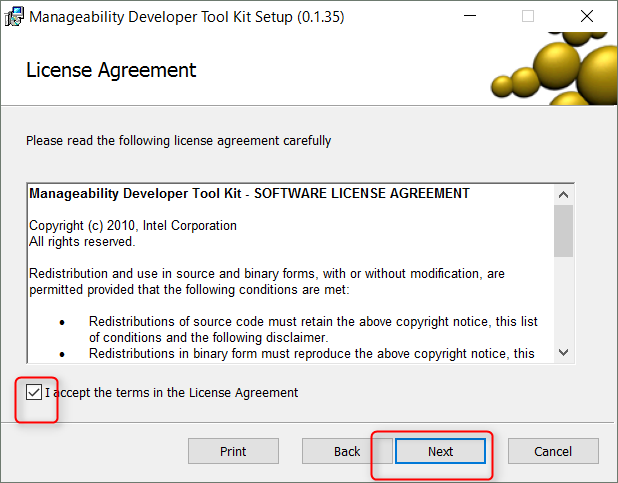
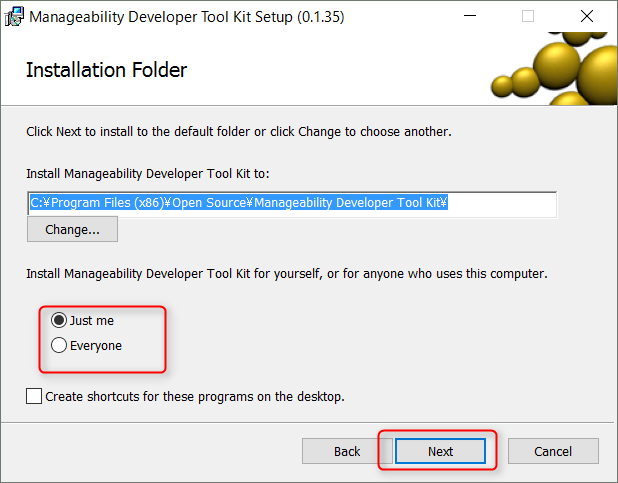
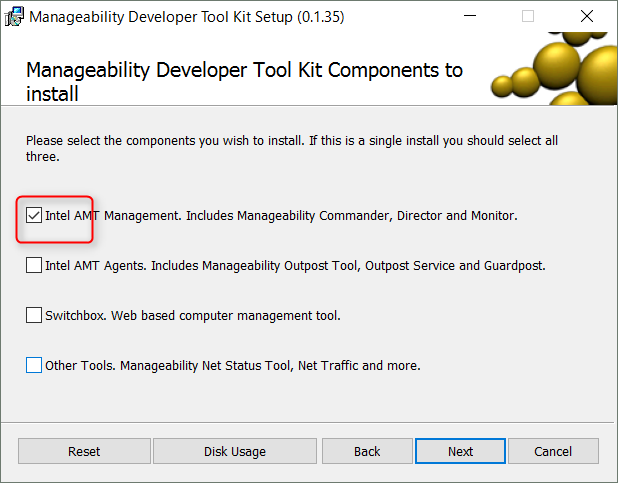
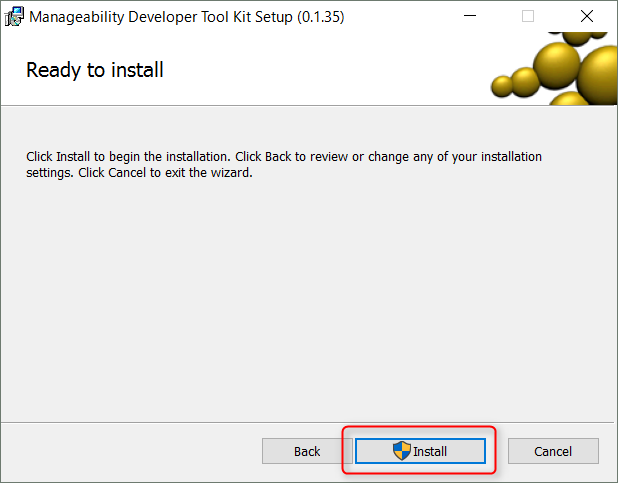
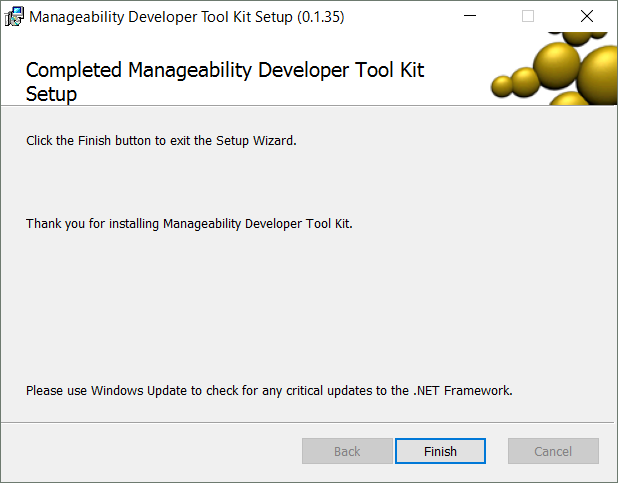
「Manageability Commander」にコンピュータを追加
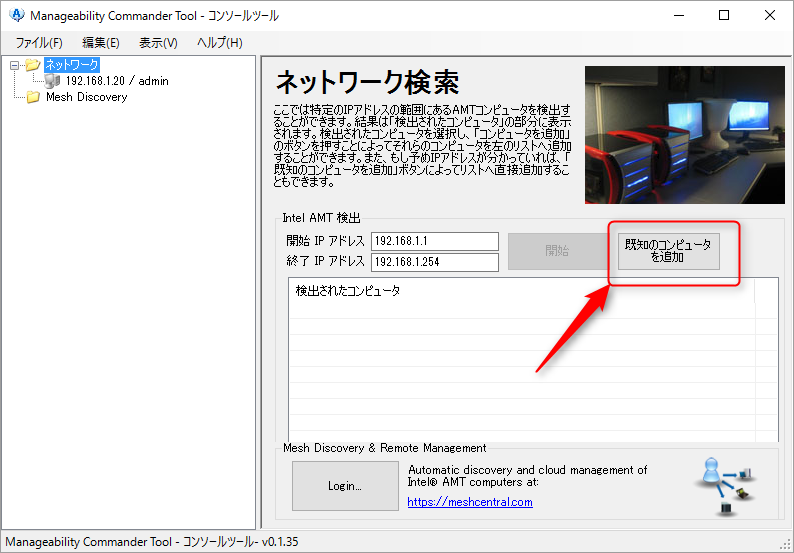
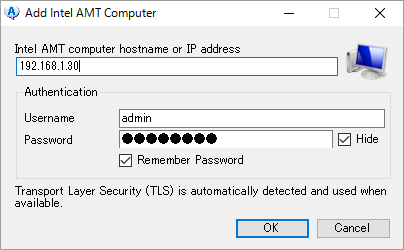
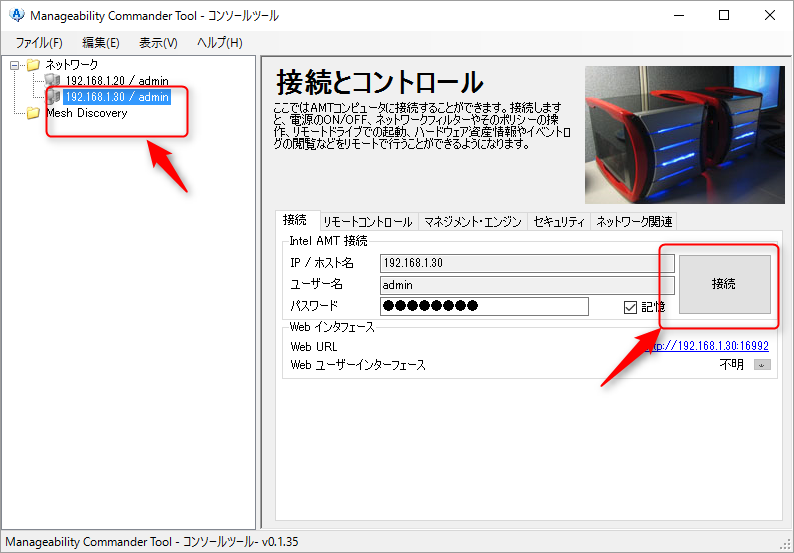
「Manageability Commander」で接続・コントロール(BIOS)
接続の状態や、BIOS を操作したり、設定や情報を確認できます。これで、画面ショットをカメラなど使わずに、キレイに取れます!
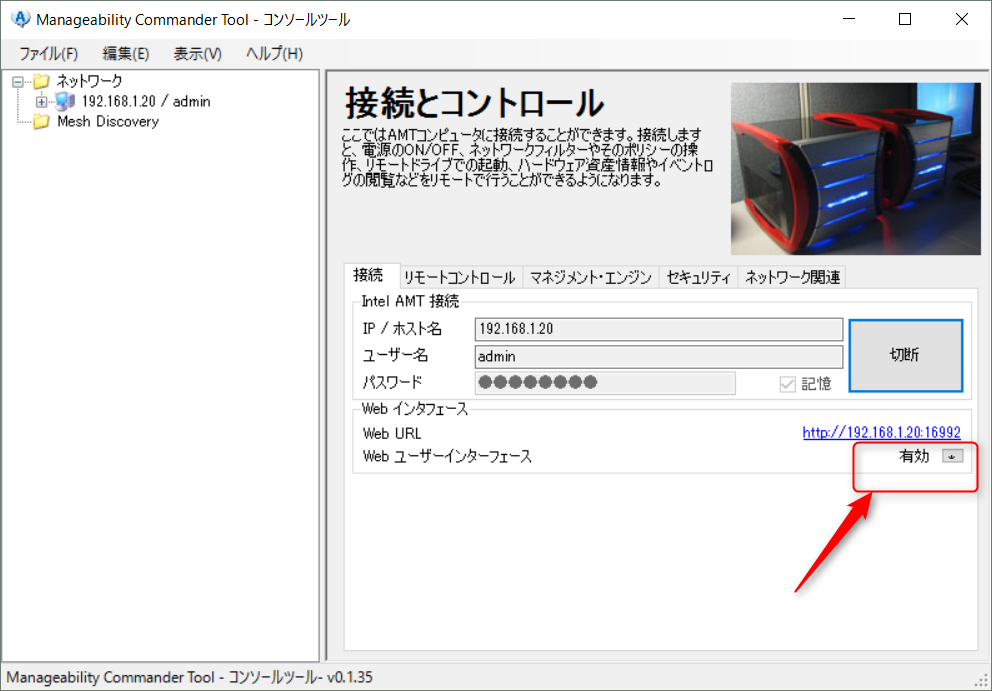
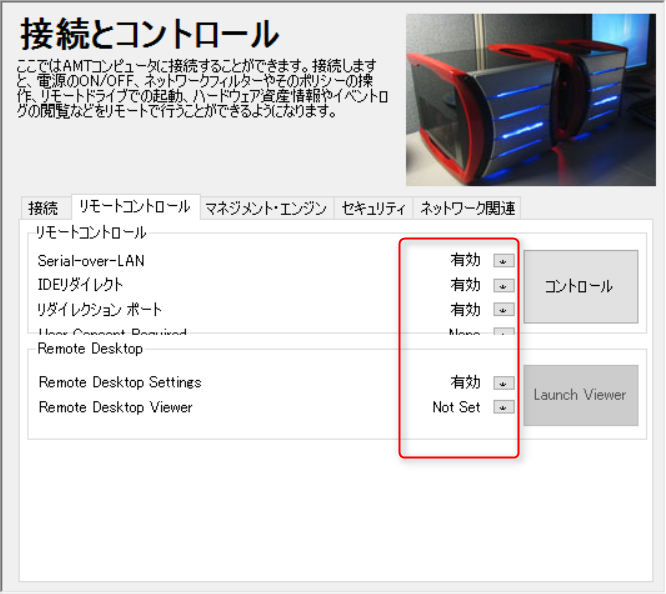
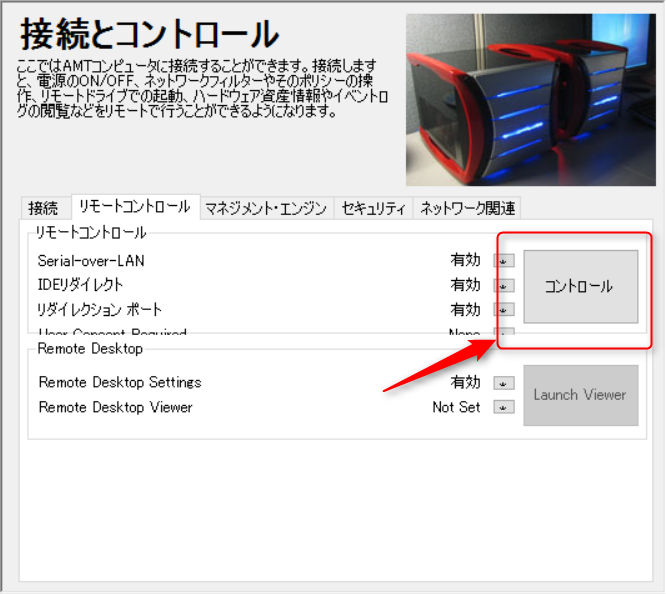
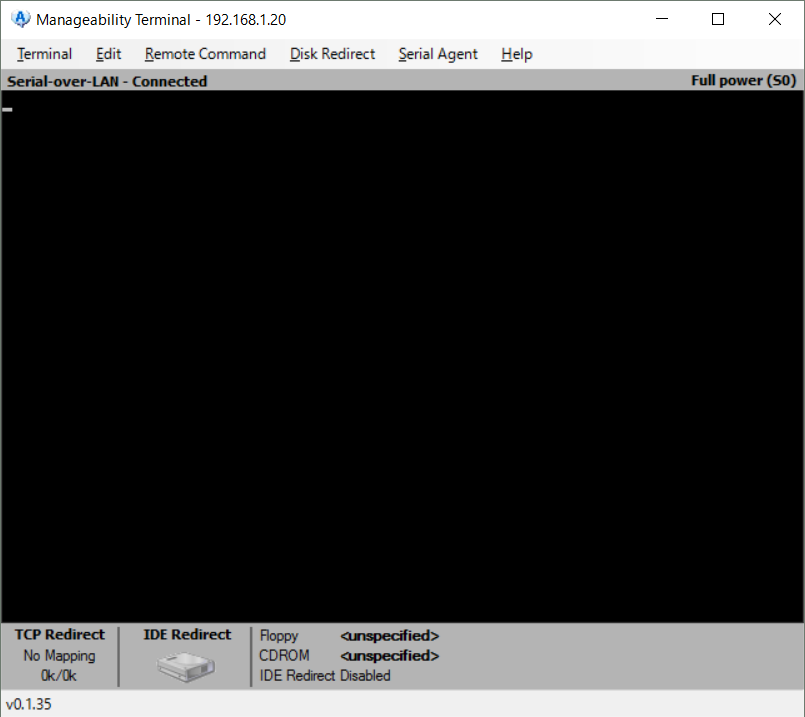
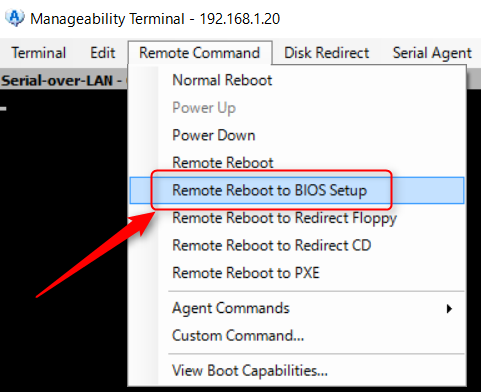
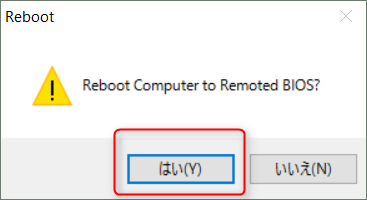
再起動されて、BIOS に入れます。
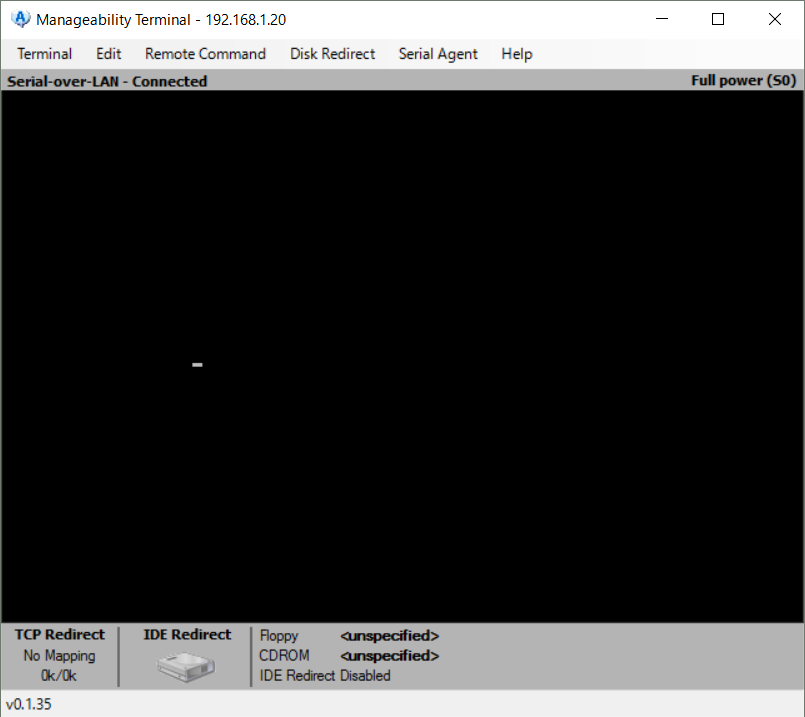
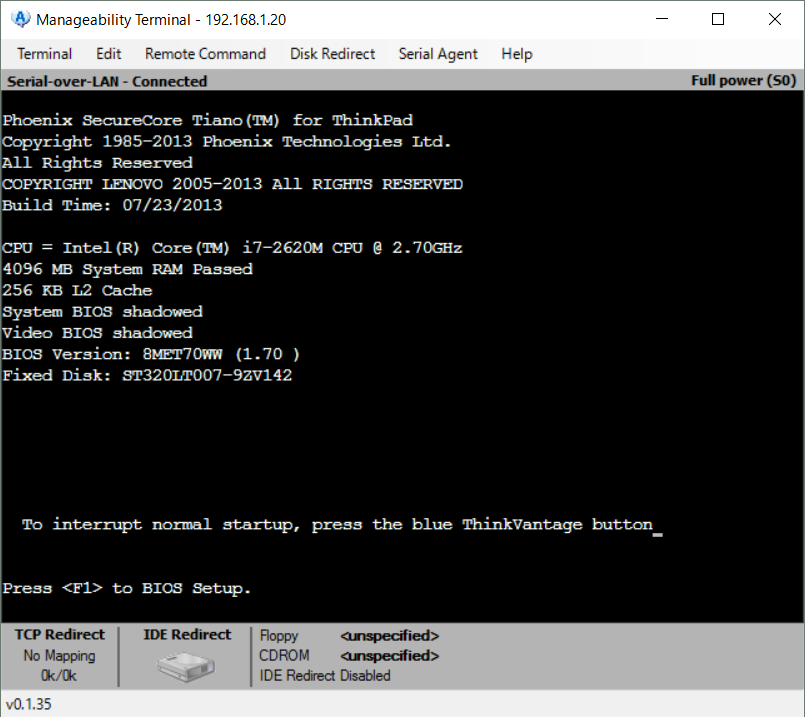
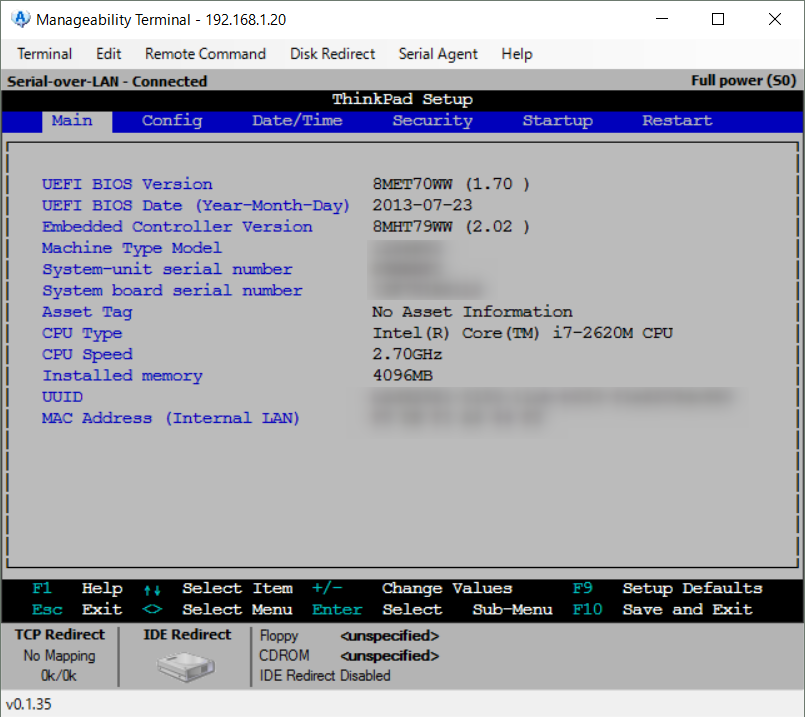
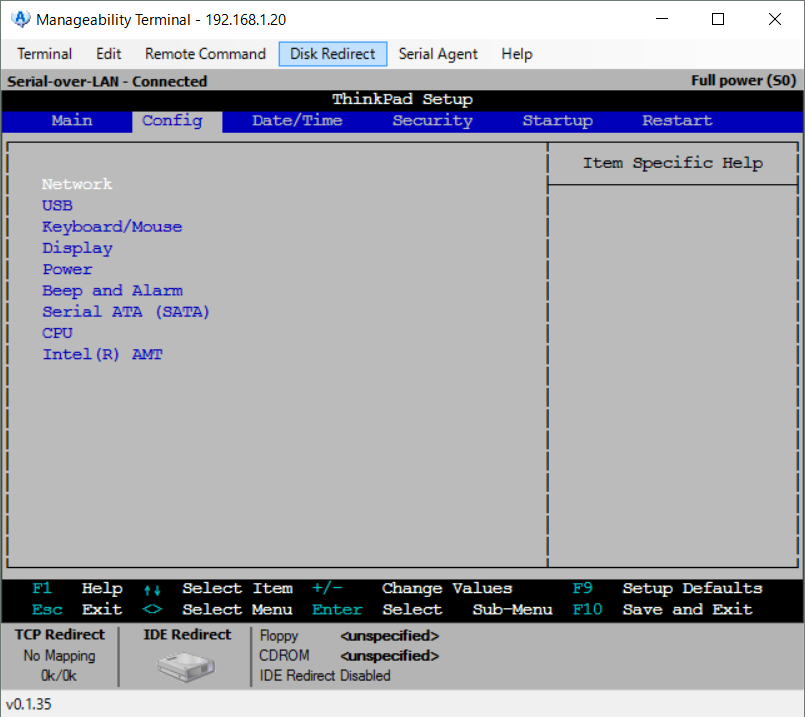
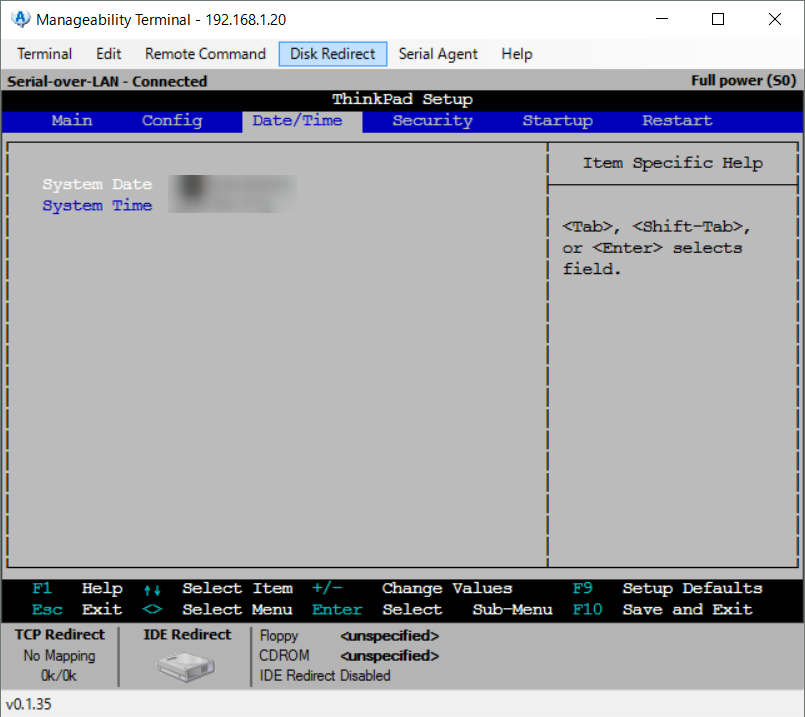
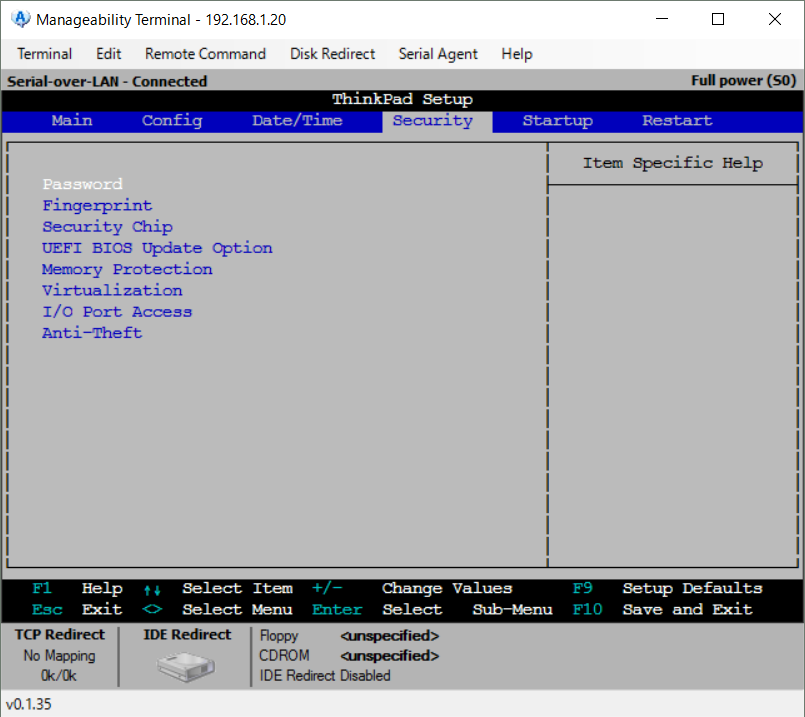
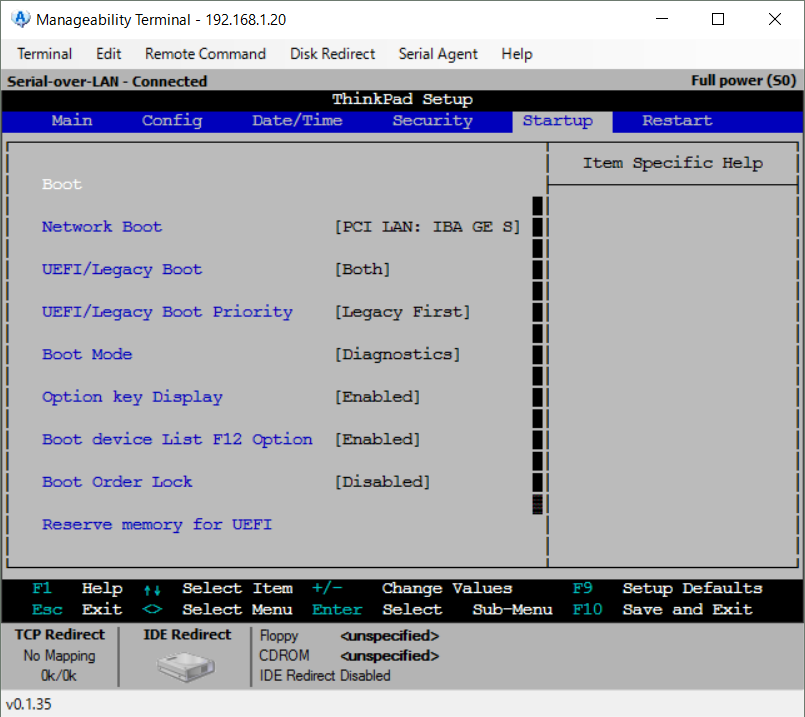
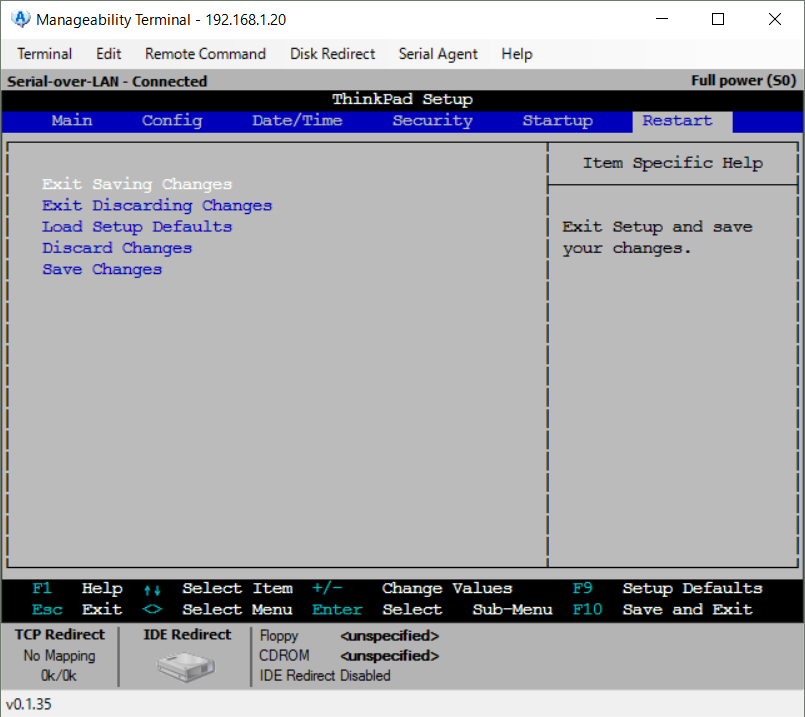
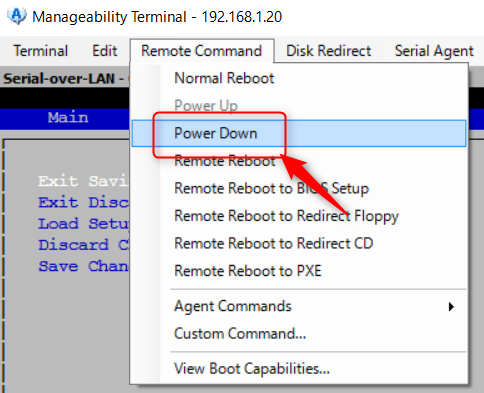
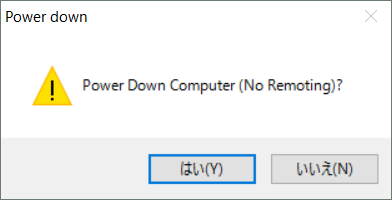
「Manageability Commander」で接続・コントロール(様々な設定)
それぞれのタブから、行える設定を見ていきましょう。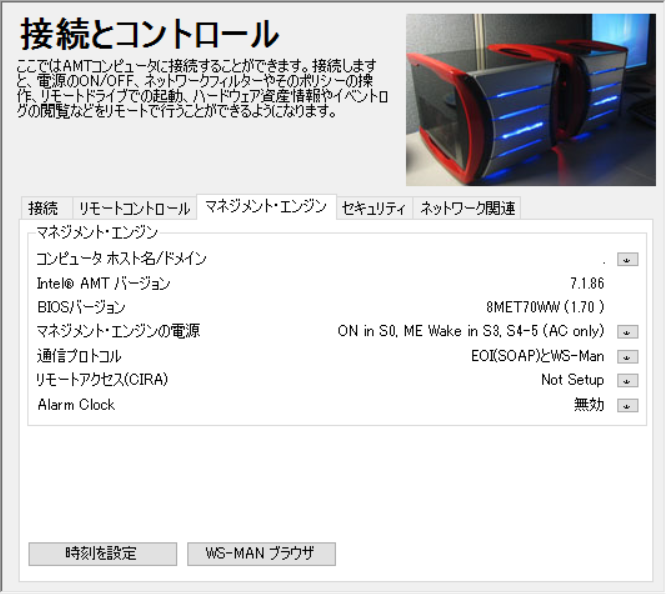

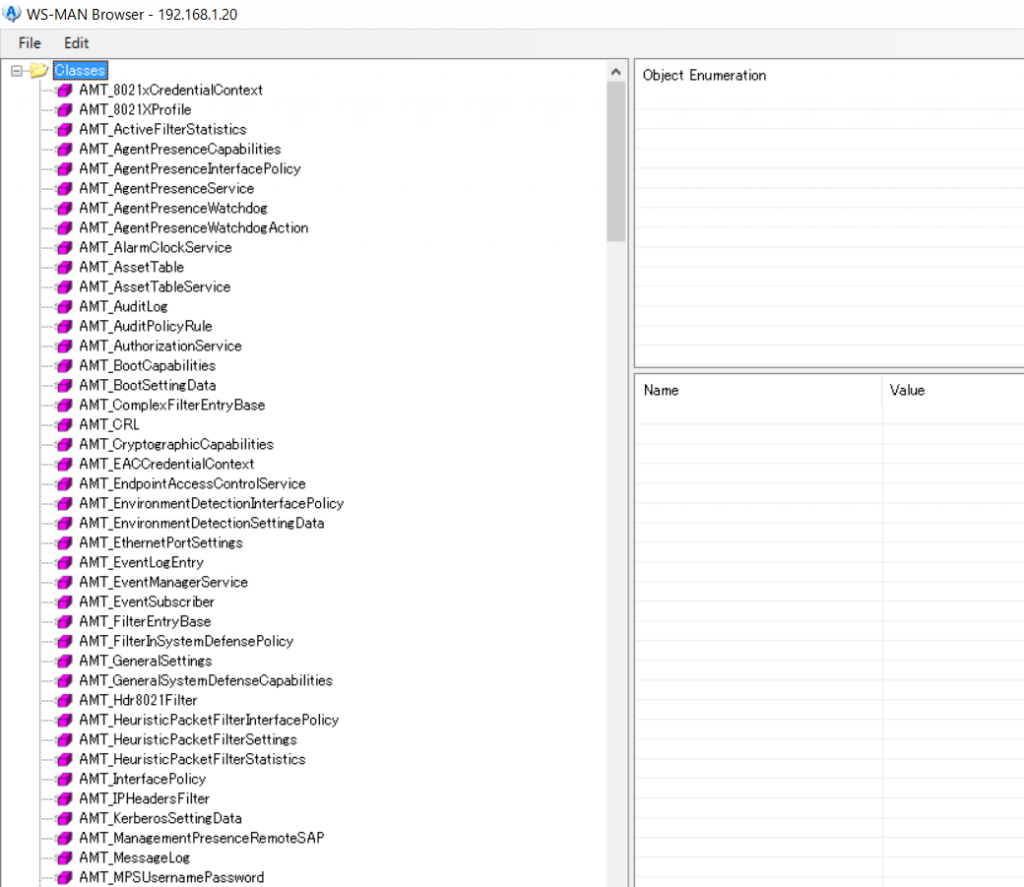
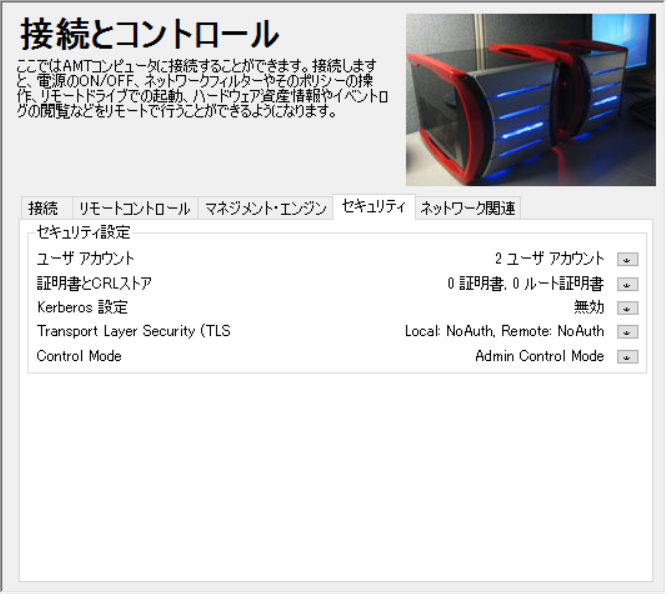
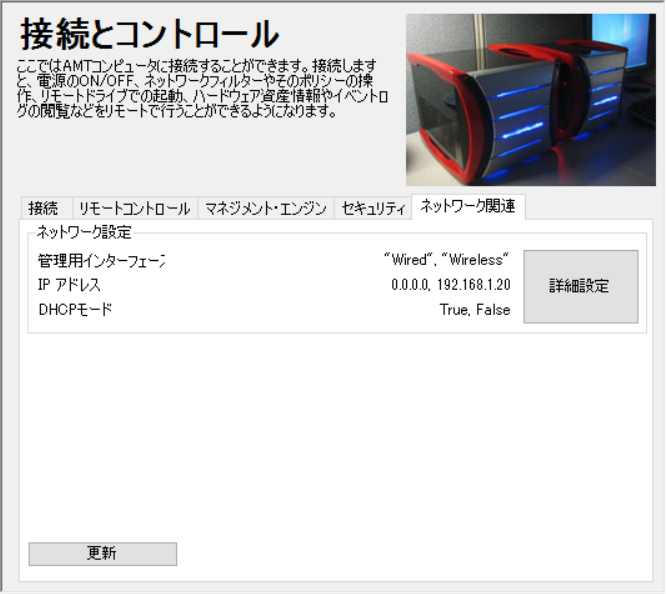
以下、詳細設定
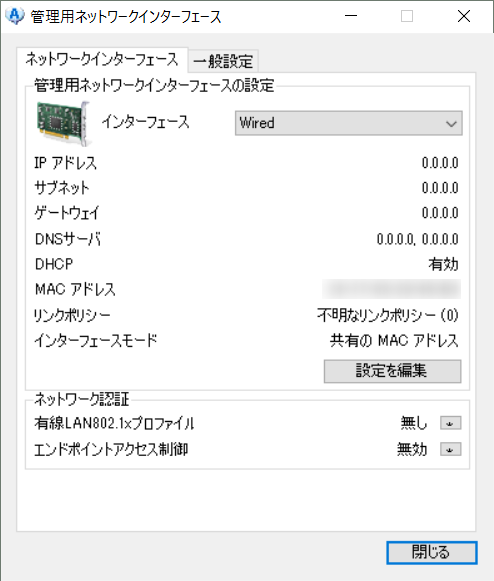
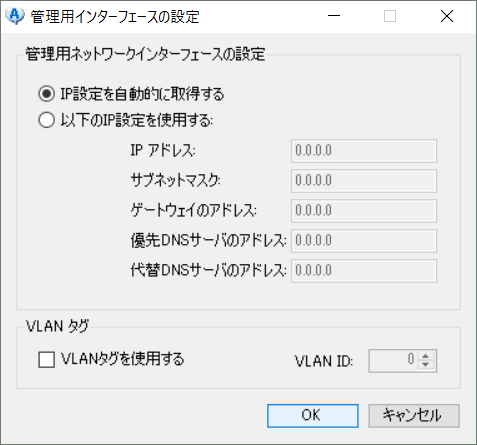
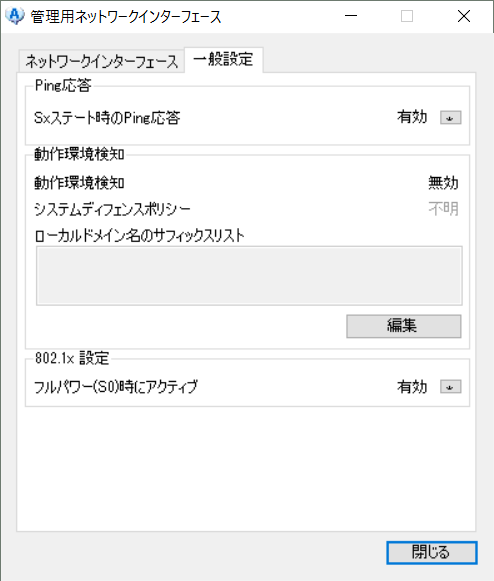
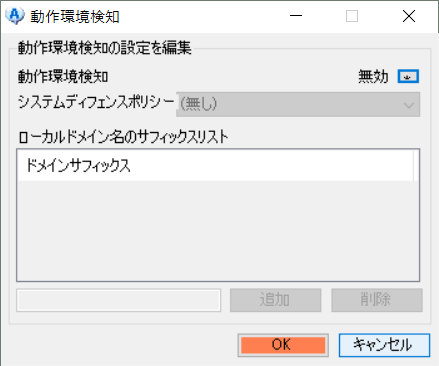
まとめ
VNCというツールを利用した、リモートコントロール(遠隔操作)の方法に関しては、次の回にお届けしますね。全体を通して、PCを前提に説明していますが、Intel AMTを利用できるサーバ(少ないですが)でも、同じことができるんですよ。
サーバは、リモートで操作する機会が多分にあるので、BIOSまで参照して、滅多にあることでないですが、離れた場所から設定変更までできたらいいですよね。
ではまた!
連載目次:Intel AMT を使って、リモートで PC を管理する方法
- Intel AMT (1)PC :リモートで情報取得、遠隔操作するための初期設定(Intel AMT 10編)
- Intel AMT (2)PC :リモートで情報取得、遠隔操作するための初期設定(Intel AMT 6.0編)
- Intel AMT (3)PC: BIOS を参照・変更する方法(Intel AMT 6.0編)
- Intel AMT (4)PC: VNC でリモートコントロールする方法(Intel AMT 6.0編)
- Intel AMT (5)PC: リモートから情報取得、遠隔操作する方法(Intel AMT 10編)
The following two tabs change content below.


小松 英二
代表取締役 : 株式会社ワークスピーディー
ソニーの情報システム子会社で、5万人以上のユーザー向けの社内ヘルプデスクや、認証サーバ・メールサーバの運用を経験。その後、日本マイクロソフトや、レノボ・ジャパンで、大手法人営業のプリセールスSE を担い、ソフトウェアからハードウェアまで幅広い知識と経験を持つ。現在はIT企業、株式会社ワークスピーディーの代表取締役。
詳しくはこちら → プロフィール
最新記事 by 小松 英二 (全て見る)
- 英語の読み書きに役立つツール(ビジネス・仕事向け) - 2024年1月15日
- 【IVRy(アイブリ−】電話の自動応答をするクラウドサービス - 2022年5月5日
- 【iPhone】「ブック」アプリで倍速再生 - 2021年12月31日





